ps怎么做锯齿边
来源:网络收集 点击: 时间:2024-04-18【导读】:
邮票或者一些奖券上经常会看到锯齿边的效果,那么ps怎么做锯齿边呢?下面就来介绍一下ps中做锯齿边的方法,希望对你有所帮助。工具/原料moreAdobe Photoshop CS6ps怎么做锯齿边1/7分步阅读
 2/7
2/7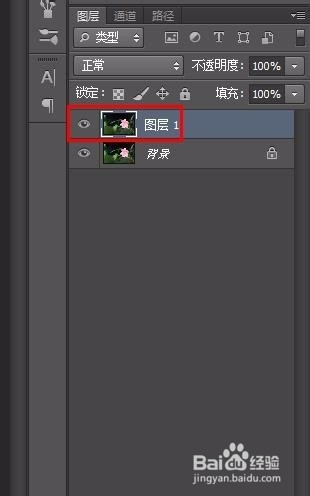 3/7
3/7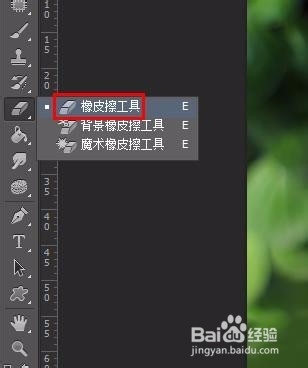
 4/7
4/7 5/7
5/7
 6/7
6/7
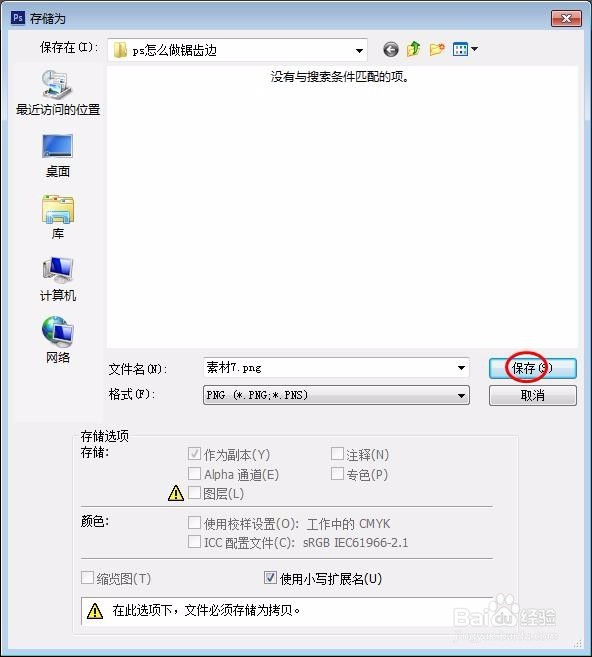 7/7
7/7 PS怎么做锯齿边PS软件做锯齿边
PS怎么做锯齿边PS软件做锯齿边
第一步:选中需要做锯齿边的图片,单击鼠标右键,打开方式选择ps。

 2/7
2/7第二步:按Ctrl+J键复制背景图层。
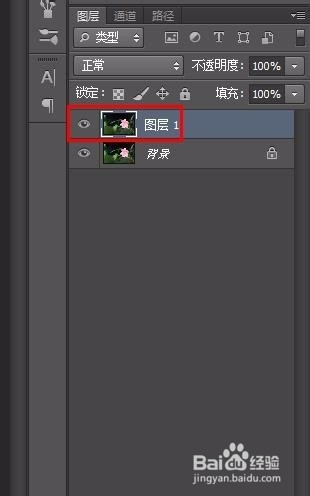 3/7
3/7第三步:在左侧工具栏中选择“橡皮擦工具”,模式设置为画笔。
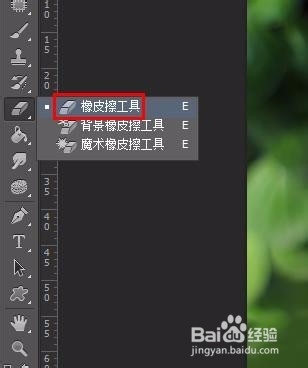
 4/7
4/7第四步:单击红色线框标记的按钮,将画笔间距设置较大一些。
 5/7
5/7第五步:按住shift键和鼠标左键的同时拖动鼠标,就会得到锯齿状的边。

 6/7
6/7第六步:在菜单栏“文件”中选择“存储为”,将图片保存为png格式。

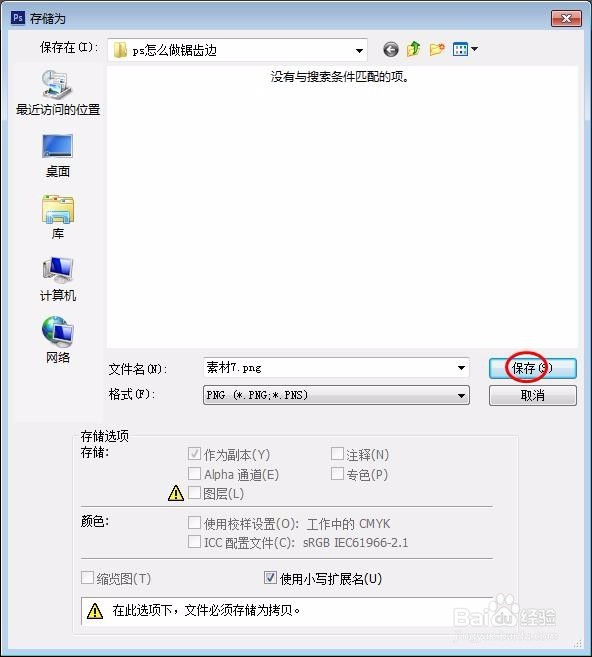 7/7
7/7第七步:双击打开图片,就可以看到锯齿边的效果了。
 PS怎么做锯齿边PS软件做锯齿边
PS怎么做锯齿边PS软件做锯齿边 版权声明:
1、本文系转载,版权归原作者所有,旨在传递信息,不代表看本站的观点和立场。
2、本站仅提供信息发布平台,不承担相关法律责任。
3、若侵犯您的版权或隐私,请联系本站管理员删除。
4、文章链接:http://www.1haoku.cn/art_536621.html
上一篇:PS如何设置图层的填充度
下一篇:PS软件怎么使用画笔散布和抖动
 订阅
订阅